Excel MATCH 함수
Microsoft Excel의 MATCH 함수는 특정 범위의 셀에서 특정 값을 검색하고 해당 값의 상대적인 위치를 반환합니다.
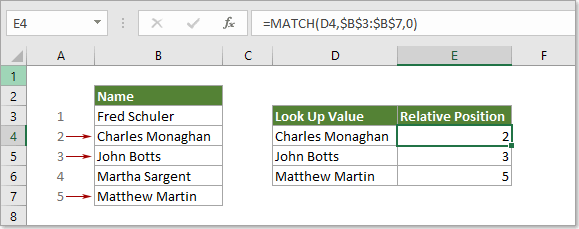
구문
=MATCH(검색값, 검색범위, [일치유형])
인수
검색값 (필수) : 찾고자 하는 특정 값;
이 인수는 숫자, 텍스트, 논리값 또는 값(숫자, 텍스트 또는 논리값)에 대한 셀 참조가 될 수 있습니다.
검색범위 (필수): 검색 중인 값을 포함하는 셀 범위입니다.
일치유형 (선택사항): 함수가 수행할 일치 유형입니다. 3가지 유형이 있습니다:
- 0 - 검색값과 정확히 일치하는 첫 번째 값을 찾습니다.
- 1 - 또는 생략 시 정확히 일치하는 값이 없는 경우, Match는 검색값보다 작거나 같은 가장 큰 값을 찾습니다.
검색범위 인수의 값은 오름차순으로 정렬되어야 합니다.. - -1 - 검색값보다 크거나 같은 가장 작은 값을 찾습니다.
검색범위 인수의 값은 내림차순으로 정렬되어야 합니다..
반환 값
MATCH 함수는 검색 중인 값의 위치를 나타내는 숫자를 반환합니다.함수 참고 사항
1. MATCH 함수는 대소문자를 구분하지 않습니다.
2. 일치하는 값을 찾지 못하면 Match 함수는 #N/A 오류 값을 반환합니다.
3. MATCH 함수는 근사치 매칭을 위해 검색값 인수에서 와일드카드 문자를 사용할 수 있습니다.
예제
예제 1: 정확한 일치를 위한 MATCH 함수
다음과 같이 B3:B7 범위에서 Charles Monaghan의 위치를 반환하십시오.
빈 셀을 선택하고 아래 수식을 입력한 다음 Enter 키를 눌러 결과를 얻으십시오.
=MATCH(D4,B3:B7,0)
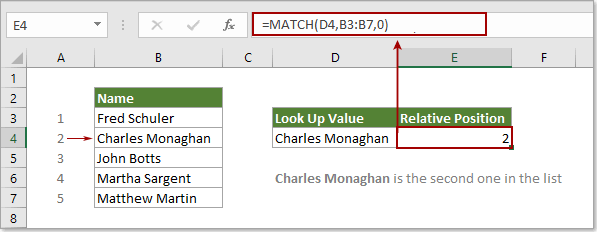
참고: 수식에서 D4는 검색값을 포함합니다. B3:B7은 검색 중인 값을 포함하는 셀 범위입니다. 숫자 0은 정확히 일치하는 값을 찾고 있음을 의미합니다.
예제 2: 근사치 일치를 위한 MATCH 함수
이 섹션에서는 Excel에서 근사치 일치 검색을 위해 MATCH 함수를 사용하는 방법에 대해 설명합니다.
아래 스크린샷에서 보이는 것처럼, B3:B7 범위에서 2500의 위치를 찾고 싶지만 목록에 2500이 없습니다. 여기서는 목록에서 2500보다 작은 가장 큰 값의 위치를 반환하는 방법을 보여드리겠습니다.
빈 셀을 선택하고 아래 수식을 입력한 후 Enter 키를 눌러 결과를 얻으십시오.
=MATCH(D4,B3:B7,1)
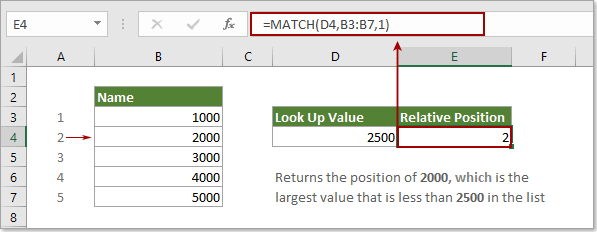
그러면 목록에서 2500보다 작은 가장 큰 값인 2000의 위치를 반환합니다.
참고: 이 경우 목록 B3:B7의 모든 값은 오름차순으로 정렬되어 있어야 합니다. 그렇지 않으면 #N/A 오류가 반환됩니다.
목록에서 2500보다 큰 가장 작은 값(예: 3000)의 위치를 반환하려면 다음 수식을 적용하십시오:
=MATCH(D4,B3:B7,-1)
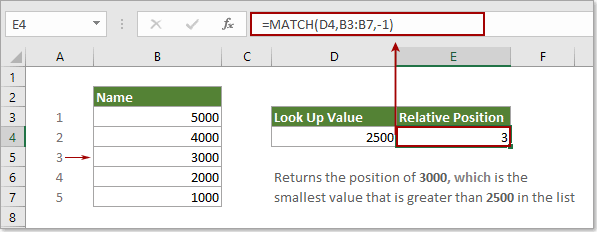
참고: 목록 B3:B7의 모든 값은 #N/A 오류를 방지하기 위해 내림차순으로 정렬되어야 합니다.
예제 3: MATCH 함수에서 와일드카드 일치를 위한 MATCH 함수
또한 MATCH 함수는 일치 유형이 0으로 설정된 경우 와일드카드를 사용하여 일치를 수행할 수 있습니다.
아래 스크린샷에서 보이는 것처럼 'hi'로 시작하는 값의 위치를 얻으려면 다음과 같이 하십시오.
빈 셀을 선택하고 아래 수식(D4를 직접 "hi*"로 대체 가능)을 입력한 다음 Enter 키를 누르십시오. 그러면 첫 번째 일치 값의 위치를 반환합니다.
=MATCH(D4,B3:B7,0)
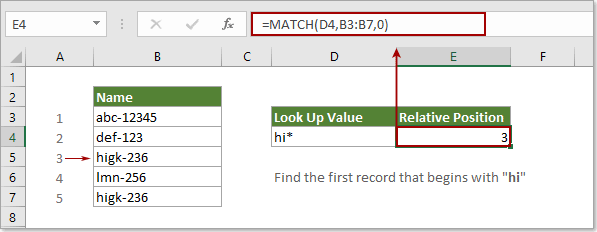
팁: MATCH 함수는 대소문자를 구분하지 않습니다.
추가 예제
Excel에서 다음으로 큰 값을 찾으려면 어떻게 해야 하나요?
최고의 오피스 생산성 도구
Kutools for Excel - 대중 속에서 돋보이게 도와드립니다
| 🤖 | Kutools AI Aide: 지능형 실행, 코드 생성, 사용자 정의 수식 작성, 데이터 분석 및 차트 생성, Kutools 기능 호출을 통한 데이터 분석 혁신… |
| 인기 기능: 중복 찾기, 강조 또는 식별 | 빈 행 삭제 | 데이터 손실 없이 열 또는 셀 병합 | 수식 없이 반올림 ... | |
| 슈퍼 VLookup: 다중 조건 | 다중 값 | 다중 시트 간 | 퍼지 매치... | |
| 고급 드롭다운 목록: 쉬운 드롭다운 목록 | 종속 드롭다운 목록 | 다중 선택 드롭다운 목록... | |
| 열 관리자: 특정 수의 열 추가 | 열 이동 | 숨겨진 열의 가시성 상태 전환 | 열 비교하여 동일하고 다른 셀 선택 ... | |
| 주요 기능: 그리드 포커스 | 디자인 보기 | 향상된 수식 표시줄 | 통합 문서 및 시트 관리자 | 자동 텍스트 라이브러리 (Auto Text) | 날짜 선택기 | 워크시트 병합 | 셀 암호화/해독 | 목록으로 이메일 보내기 | 슈퍼 필터 | 특별 필터 (filter bold/italic/strikethrough...) ... | |
| 상위 15개 도구 모음: 12개 텍스트 도구 (텍스트 추가, 특정 문자 삭제 ...) | 50개 이상의 차트 유형 (간트 차트 ...) | 40개 이상의 실용적인 수식 (생일을 기반으로 나이 계산 ...) | 19개 삽입 도구 (QR 코드 삽입, 경로에서 그림 삽입 ...) | 12개 변환 도구 (숫자를 단어로, 통화 변환 ...) | 7개 병합 및 분할 도구 (고급 행 병합, 엑셀 셀 분할 ...) | ... 그리고 더 많은 기능들 |
Kutools for Excel은 300가지 이상의 기능을 자랑하며, 원하는 기능이 단 한 번의 클릭만으로 가능합니다...
Office Tab - 마이크로소프트 오피스(엑셀 포함)에서 탭 방식의 읽기 및 편집 활성화
- 수십 개의 열린 문서 간에 1초 만에 전환하세요!
- 매일 수백 번의 마우스 클릭을 줄이고, '마우스 손'과 작별하세요.
- 여러 문서를 보고 편집할 때 생산성을 50% 향상시킵니다.
- 크롬, 엣지 및 파이어폭스처럼 오피스(엑셀 포함)에 효율적인 탭을 제공합니다.